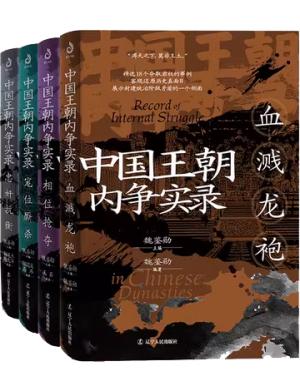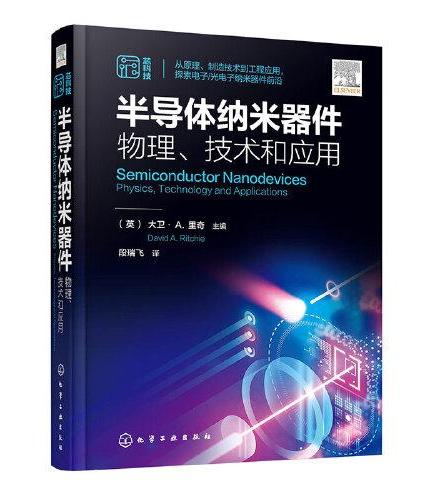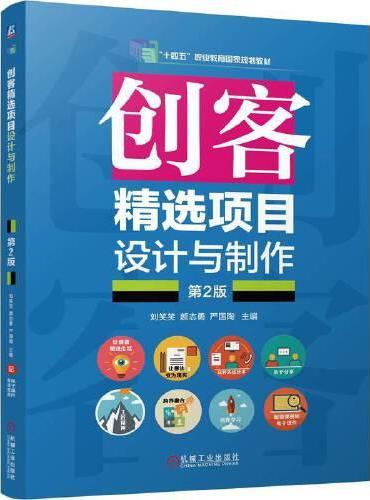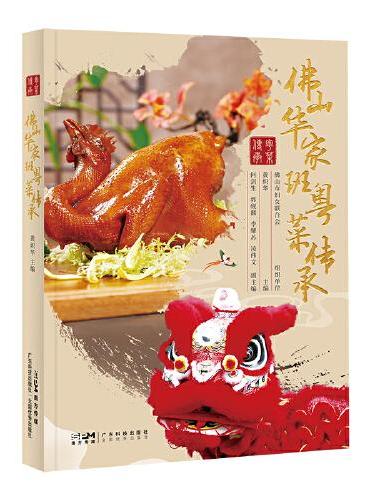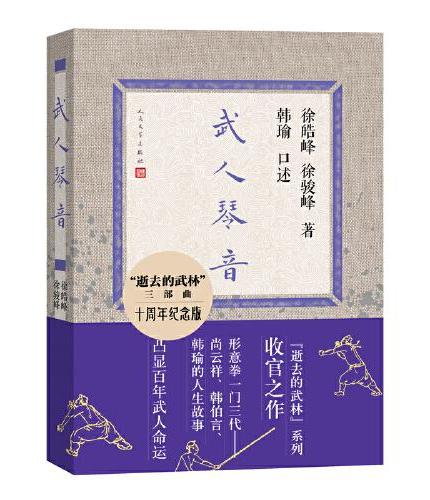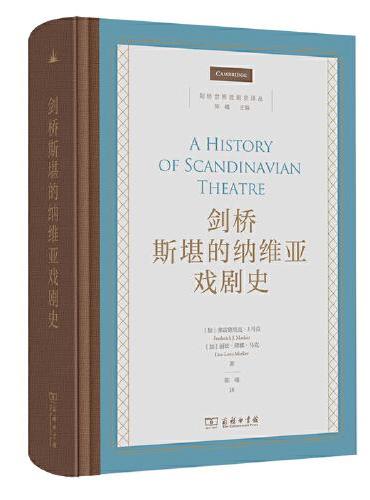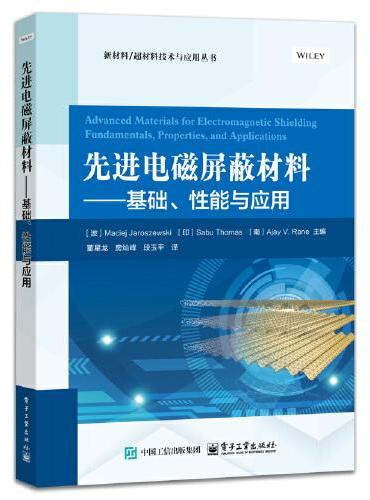新書推薦:
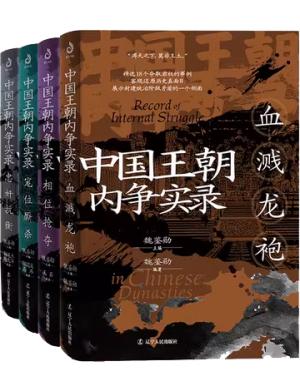
《
中国王朝内争实录(套装全4册):从未见过的王朝内争编著史
》
售價:HK$
244.2
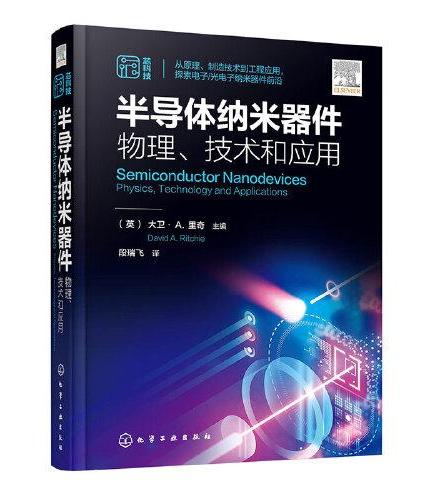
《
半导体纳米器件:物理、技术和应用
》
售價:HK$
177.0
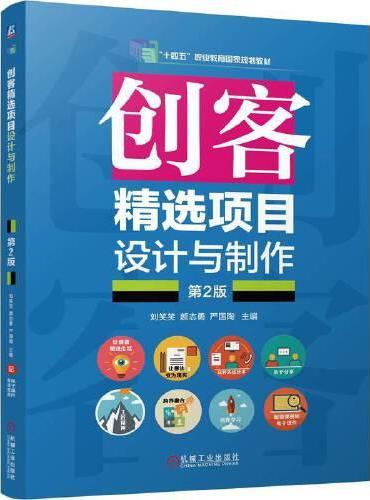
《
创客精选项目设计与制作 第2版 刘笑笑 颜志勇 严国陶
》
售價:HK$
61.6
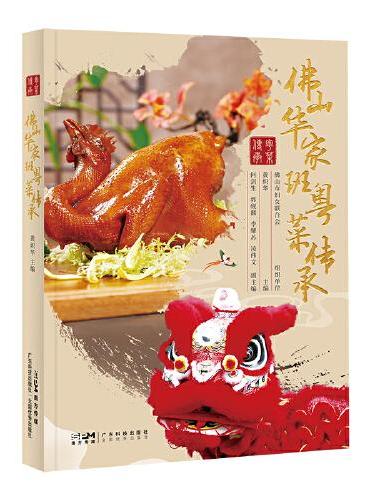
《
佛山华家班粤菜传承 华家班59位大厨 102道粤菜 图文并茂 菜式制作视频 粤菜故事技法 佛山传统文化 广东科技
》
售價:HK$
221.8
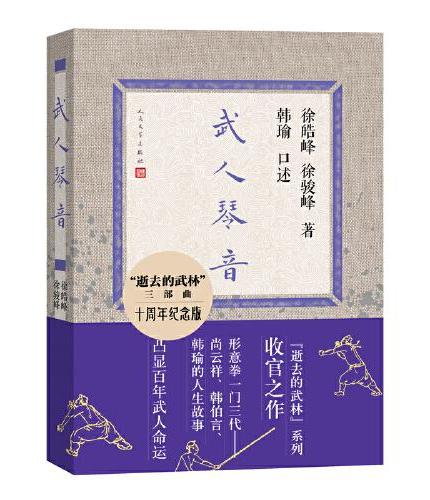
《
武人琴音(十周年纪念版 逝去的武林系列收官之作 形意拳一门三代:尚云祥、韩伯言、韩瑜的人生故事 凸显百年武人命运)
》
售價:HK$
43.7
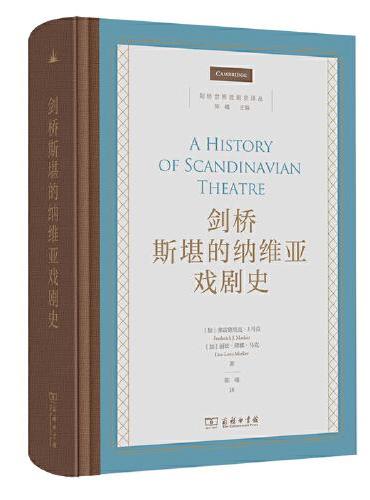
《
剑桥斯堪的纳维亚戏剧史(剑桥世界戏剧史译丛)
》
售價:HK$
154.6

《
禅心与箭术:过松弛而有力的生活(乔布斯精神导师、世界禅者——铃木大拙荐)
》
售價:HK$
66.1
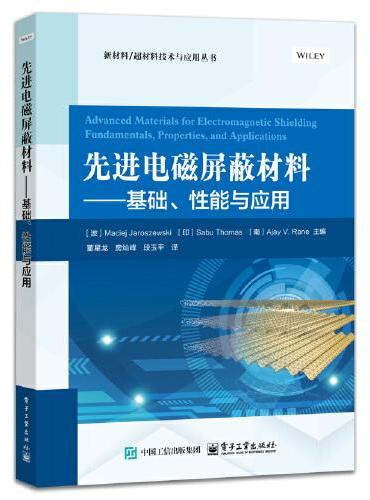
《
先进电磁屏蔽材料——基础、性能与应用
》
售價:HK$
221.8
|
| 編輯推薦: |
由资深专家精心打造,引领读者快速提高工作效率
实战操作+知识精讲+技巧点拨,让读者真正精通软件操作
78个高效处理办公文档的方法:制作公司邀请函、公司聘用合同、公司考勤制度、工作流程图、旅游宣传单、公司招聘简章、个人简历、公司办公开支统计表、企业红头公文模板、公司员工工作证
65个快速处理和分析数据的技巧:制作员工培训成绩统计表、员工工资单、万年历、电子产品销售统计表、电器销售分析表、电子产品销售图表、电子产品销售透视表
48个动态演示文稿的诀窍:制作新产品推广演示文稿、公司宣传演示文稿、培训课件演示文稿、动感产品宣传演示文稿、放映公司宣传演示文稿、放映商务礼仪演示文稿
12个三大组件协同办公的运用:Office 2013组件之间的协作、Outlook 2013的应用、打印机的使用、Office 2013自动检测更新、在Excel中巧妙导入Word数据
附赠光盘内容简介:
全书案例174个素材文件、169个效果文件
500分钟电脑办公视频详解,Word、Excel、PPT办公素材“拿来就用”
323个电脑常见故障、诊断与排除视频指导方案,全面为您的电脑保驾护航
赠送
|
| 內容簡介: |
全书以具体的商务实例制作过程为主线,将各种理论知识串联起来,以“步骤+配图”的方式,让用户更好、更灵活地学习和使用Word、Excel 和PPT的相关理论知识。全书共13 章,可分为5 个部分:Office共性操作(第1 章)、Word 在商务办公中的实战应用和技巧(第2~5 章)、Excel 在商务办公中的实战应用和技巧(第6~9 章)、PPT 在商务办公中的实战应用和技巧(第10~12 章)和三大组件数据共享(第13章)。通过本书的学习,读者不仅能掌握相关的理论知识,更能掌握相关知识在实战环境中的具体应用。
本书适用于希望快速掌握Word、Excel 和PowerPoint 商务办公操作和技巧处理的初、中级用户,特别适合不同年龄段的办公人员、文秘、财务人员、公务员。此外,本书不仅适用于各类家庭用户、社会培训班的学员使用,还可用作各大中专院校及各类电脑培训班的办公教材。
|
| 目錄:
|
Chapter 1 快速掌握Office 2013基础操作
1.1 Office 2013 简介
1.1.1 常用组件简介
1.1.2 Office 2013的配置要求
1.1.3 安装Office 2013
1.1.4 添加和删除Office 2013组件
1.2 Office 2013 的启动与退出
1.2.1 启动Office 2013
1.2.2 退出Office 2013
1.3 PowerPoint 2013 界面图解
1.4 快速掌握PowerPoint 2013基本操作
1.4.1 新建文档
1.4.2 保存文档
1.4.3 打开文档
1.5 将Office 2013 文档放入“云”中
1.5.1 注册SkyDrive账户
1.5.2 上传文档到SkyDrive
1.6 实战操作与技巧
1.6.1 技巧1:如何提高Office 2013的启动速度
1.6.2 技巧2:Office 2013兼容性问题处理技巧
Chapter 2 使用Word制作普通的文本文档
2.1 制作公司邀请函
2.1.1 设置邀请函文档的页面尺寸
2.1.2 添加文档背景效果
2.1.3 输入邀请函的标题文本
2.1.4 复制和粘贴文本内容
2.1.5 查找和替换制表符与空行
2.1.6 为文本设置下画线
2.1.7 设置文本的字体格式
2.1.8 设置文本的段落格式
2.2 制作公司聘用合同
2.2.1 插入特殊字符
2.2.2 添加编号格式
2.2.3 设置大纲级别
2.2.4 使用格式刷快速应用格式
2.2.5 重新设置起始编号
2.3 制作公司考勤制度
2.3.1 设置页眉和页脚的位置
2.3.2 在页眉添加Logo和公司名称
2.3.3 在页眉添加横线
2.3.4 在页脚插入制作日期和页码
2.3.5 添加项目符号
2.3.6 为文本添加字符边框
2.3.7 设置文本和段落底纹格式
2.3.8 自定义段落的边框格式
2.3.9 预览并打印考勤制度文档
【实用技巧】
技巧1:打印Word文档的页面背景
技巧2:在任意位置定位文本插入点
技巧3:使用快捷键打开“查找和替换”对话框
技巧4:为文档中的所有节使用相同的页眉和页脚
Chapter 3 使用Word制作图文混排的文档
3.1 制作工作流程图
3.1.1 插入指定大小的SmartArt图形制作主流程
3.1.2 在SamrtArt图形中录入文本
3.1.3 更改SmartArt图形的形状、颜色和样式
3.1.4 自定义SmartArt图形的形状效果
3.1.5 绘制形状制作详细工作流程
3.1.6 在形状中输入指定格式的文本
3.1.7 美化形状的外观效果
3.1.8 组合形状并编辑组合体
3.1.9 调整形状的对齐方式
3.2 制作旅游宣传单
3.2.1 插入图片和剪贴画
3.2.2 调整图片的显示位置让其与文字对齐
3.2.3 设置图片的排列方式
3.2.4 插入并编辑艺术字
3.2.5 设置旅游简介文字为双栏
3.2.6 设置文本的首字下沉效果
3.2.7 批量插入多张风景欣赏图片
3.2.8 裁减图片中不需要显示的部分
3.2.9 套用图片样式美化图片效果
【实用技巧】
技巧1:形状任你变
技巧2:巧用画布整理形状
技巧3:巧妙“盗用”文档中漂亮的图片
技巧4:个性化的图片轮廓随意调
技巧5:压缩图片减小文档大小
Chapter 4 使用Word 制作带表格的文档
4.1 制作公司招聘简章
4.1.1 插入表格并输入数据
4.1.2 设置表格数据格式
4.1.3 快速设置边框样式
4.1.4 设置行高和列宽
4.2 制作个人简历
4.2.1 绘制表格
4.2.2 调整表格样式
4.2.3 插入和删除行
4.2.4 调整文字方向
4.3 制作公司办公开支统计表
4.3.1 将文本转换成表格
4.3.2 使用公式计算数据
4.3.3 对数据进行排序
4.3.4 应用表格样式
4.3.5 调整Word表格主题字体样式
【实用技巧】
技巧1:随意为边框添加样式
技巧2:巧用拆分单元格功能制作指定行列表格
技巧3:在Word表格中快速插入有序编号
技巧4:在表格中快速插入日期
Chapter 5 使用Word模板制作公司文件
5.1 制作企业红头公文模板
5.1.1 创建模板文件
5.1.2 设置模板文件属性
5.1.3 设置模板文件版头部分
5.1.4 设置模板文件正文部分
5.1.5 设置模板文件版记部分
5.2 制作公司员工工作证
5.2.1 修改模板样式
5.2.2 添加动态合并域
5.2.3 保护模板文件
【实用技巧】
技巧1:为样式添加快捷键
技巧2:添加动态图片
技巧3:快速应用其他模板中的样式
技巧4:对模板文件进行强制保护
Chapter 6 使用Excel制作普通工作表
6.1 制作员工能力考核表
6.1.1 新建和保存工作簿
6.1.2 录入数据
6.1.3 设置字体格式
6.1.4 设置数据的对齐方式
6.1.5 设置字体颜色和填充底纹
6.1.6 为表格添加自定义边框
6.1.7 自定义数据类型
6.2 制作员工通讯录
6.2.1 打开已有工作簿
6.2.2 另存工作簿
6.2.3 自定义快速访问工具栏
6.2.4 使用记录单输入数据
6.2.5 保护工作表
6.2.6 共享工作簿
6.3 制作员工档案表
6.3.1 导入外部数据
6.3.2 套用表格样式
6.3.3 更改并设置套用的样式
6.3.4 将套用的表格样式转换为普通区域
6.3.5 设置密码保护工作簿
6.3.6 打印工作簿
【实用技巧】
技巧1:快速应用表格样式
技巧2:指定Excel的保存位置来跳过路径位置的设置
技巧3:手动调整套用表格样式的应用范围
技巧4:打印指定区域
Chapter 7 使用Excel函数进行数据运算
7.1 制作员工培训成绩统计表
7.1.1 使用COUNT函数统计人数
7.1.2 使用SUM函数计算总成绩
7.1.3 使用AVERAGE函数计算平均值
7.1.4 使用RANK.EQ函数进行排名
7.1.5 使用MAX函数计算单项最高分数
7.1.6 使用MIN函数计算单项最低分数
7.2 制作员工工资单
7.2.1 使用CHOOSE函数计算提成工资
7.2.2 使用HOUR函数计算加班时长
7.2.3 使用VLOOKUP获取数据
7.2.4 使用IF函数计算个税
7.2.5 使用ROUND函数保留到“角”
7.2.6 使用多重嵌套函数制作工资条
7.3 制作万年历
7.3.1 使用函数获取日期
7.3.2 插入表单控件
7.3.3 设置表单控件
【实用技巧】
技巧1:快速查找函数
技巧2:模糊查找函数
技巧3:批量复制公式或函数
技巧4:函数用法的快速查看
技巧5:剖析复制的嵌套函数
Chapter 8 使用Excel对数据进行排序汇总
8.1 制作电子产品销售统计表
8.1.1 多条件进行排序
8.1.2 按行进行排序
8.1.3 自定义筛选
8.1.4 创建单字段分类汇总
8.1.5 创建单字段多重分类汇总
8.1.6 创建多字段多重分类汇总
8.1.7 将汇总数据分页
8.1.8 清除分级显示
8.2 制作电器销售分析表
8.2.1 删除重复项
8.2.2 快速应用条件格式
8.2.3 管理条件规则
8.2.4 快速排序
8.2.5 创建组
8.2.6 高级筛选
【实用技巧】
技巧1:巧用辅助列“记住”排序前顺序
技巧2:对字母数字混合排序
技巧3:对有多重标题的数据进行自动筛选
Chapter 9 使用Excel对数据进行统计分析
9.1 制作电子产品销售图表
9.1.1 创建图表
9.1.2 添加和设置图表标题
9.1.3 更改数据源
9.1.4 更改图表类型
9.1.5 更改图表布局
9.1.6 更改图表颜色
9.1.7 应用和设置样式
9.1.8 添加和设置趋势线
9.1.9 调整数据序列间距
9.1.10 设置绘图区样式
9.1.11 添加和设置数据标签
9.1.12 将图表存为模板
9.1.13 断开图表与数据源的联系
9.2 制作电子产品销售透视表
9.2.1 创建透视表
9.2.2 添加数据透视表字段
9.2.3 更改值汇总方式
9.2.4 自定义筛选
9.2.5 设置数据透视表数字格式
9.2.6 应用透视表样式
9.2.7 设置透视表样式布局
9.2.8 使用切片器
9.2.9 显示明细数据
9.2.10 创建数据透视图
【实用技巧】
技巧1:将图表数据直接“甩”到图表中
技巧2:让系统自动插入合适类型图表
技巧3:应用主题样式快速设置图表整体样式
技巧4:批量设置数据样式
技巧5:查看各个字段数据占整体数据的比重
Chapter 10 使用PPT制作普通演示文稿
10.1 制作新产品推广演示文稿
10.1.1 调整幻灯片的尺寸大小
10.1.2 更改母版的背景格式
10.1.3 调整母版的字体格式
10.1.4 新建并重命名版式幻灯片
10.1.5 在文档中输入文本并新建幻灯片
10.1.6 在文档中插入图片
10.1.7 插入表格并格式化表格效果
10.1.8 复制幻灯片制作其他产品展示幻灯片
10.2 制作公司宣传演示文稿
10.2.1 使用项目符号罗列公司概况
10.2.2 使用形状介绍公司发展历程
10.2.3 使用SmartArt图形展示基本组织结构
10.2.4 使用图表清晰表达近几年的营业状况
10.2.5 使用相册功能展示产品和生产车间
【实用技巧】
技巧1:使用大纲视图快速新建并录入幻灯片标题
技巧2:自动更新演示文稿中的图片
技巧3:巧妙使用网格线和参考线进行布局
技巧4:对象也用格式刷
技巧5:巧用图片让图表展示更多形象
Chapter 11 使用PPT制作动感演示文稿
11.1 制作培训课件演示文稿
11.1.1 插入“我们如何交流”视频文件
11.1.2 编辑幻灯片中插入的视频文件
11.1.3 添加切换效果并设置效果选项
11.1.4 设置换片声音和换片时间
11.1.5 为文字内容添加超链接
11.1.6 为对象添加超链接
11.2 制作动感产品宣传演示文稿
11.2.1 为对象添加动画效果并设置计时
11.2.2 更改动画效果的开始方向
11.2.3 为文本内容添加打字机效果的动画效果
11.2.4 在同一个对象上添加多个动画
11.2.5 添加音频文件作背景音乐
11.2.6 设置背景音乐的播放效果
【实用技巧】
技巧1:压缩媒体文件的大小
技巧2:一键为所有幻灯片设置相同切换设置
技巧3:PPT中动作按钮的妙用
技巧4:对象相互有遮盖的时候快速选定
技巧5:只播放部分音乐文件
Chapter 12 使用PPT 放映演示文稿
12.1 放映公司宣传演示文稿
12.1.1 设置排练计时
12.1.2 自定义幻灯片放映顺序和内容
12.1.3 设置幻灯片放映类型
12.1.4 创建自放映文件
12.2 放映商务礼仪演示文稿
12.2.1 按顺序播放幻灯片
12.2.2 跳转到指定的幻灯片
12.2.3 局部放大幻灯片
12.2.4 在放映过程中书写和标记
12.2.5 擦除墨迹
12.2.6 在网上广播幻灯片
【实用技巧】
技巧1:重新编辑自放映文件
技巧2:嵌入演示文稿中使用的特殊字体
技巧3:让自己的屏幕和观众的屏幕显示不同内容
Chapter 13 实现Word、Excel和PPT之间数据的共享
13.1 Office 2013 组件之间的协作
13.1.1 在Word中贴入Excel数据
13.1.2 在PPT中链接Excel数据
13.1.3 使用Excel编辑贴入到Word中的表格数据
13.2 Outlook 2013 的应用
13.2.1 简单发送邮件
13.2.2 添加附件
13.2.3 添加签名
13.3 打印机的使用
13.3.1 连接打印机
13.3.2 安装打印机
13.3.3 添加、共享打印机
13.4 实战操作与技巧
13.4.1 实战操作:制作季度简报
13.4.2 技巧1:在Excel中巧妙导入Word中的数据
13.4.3 技巧2:让Office 2013自动检测更新
|
| 內容試閱:
|
前 言
阅读说明Office 是一个强大的办公软件,其组件比较多,其中Word、Excel 和PPT 这三大组件在日常商务办公中是最不可或缺的。这三个软件相辅相成,共同处理和演示商务办公中的各种数据,是职场人士必须掌握的办公软件。
为此,我们编写了《新手学WordExcelPPT 2013 商务办公应用与技巧》一书。下面先来了解一下本书的结构和阅读说明。
本书内容
本书共13 章,分5 个阶段,贯穿了Office 2013 软件中三大组件的学习,分别是“Office共性操作”→“Word 在商务办公中的应用”→“Excel 商务办公应用”→“PPT 商务办公应用”→“三大组件之间的协作”。
学到什么
1、高效制作各种办公文档
Word 作为强大的文字处理软件,不仅可以处理文字,还有更多强大的功能,可以制作出符合商务标准的各种办公文档以及美观的推广类和宣传类文档。
2、快速处理和分析数据
Excel 不只是简单地数据存储,它最突出的功能是其高效的计算、管理和数据分析能力。通过对本书实例的学习,读者可以轻松应对各类日常办公数据的处理和分析。
3、制作视听效果丰富的演示文稿
要将信息以最直观的方式传递给他人,就需要使用PPT 工具。本书不仅教会读者如何制作具有统一风格的专业演示文稿,还教会读者如何制作视听效果丰富的演示文稿,让演示的内容从视觉和听觉上同时捕获受众的心。
4、掌握三大组件的协同办公
在本书前面的大部分篇幅都是单独介绍各个组件在不同领域中的实战应用,而通过本书的最后一章,用户可快速掌握三大组件在实战工作中的协同工作,让读者真正实现熟练地使用组件。
运行环境
本书以Office 2013 版本介绍有关Word、Excel 和PPT 实用而具体的操作,对于本书中所有的素材、源文件以及模板文件,如果:
使用对应的2010 版本的组件打开,有可能出现效果不一致的情况。
使用对应的2003 版本的组件打开,有可能出现不能识别文件格式的错误提示。
因此,最好在2013 环境下使用本书所提供的各种文件。
如果用户使用2013 版本的组件打开早期版本的文件,在标题栏中将显示创建该文件的版本信息,如下图所示,这是高版本和低版本之间的兼容问题,但是查阅文件内容将不受任何影响。
此外,要确保Office 2013能够正常安装和使用,用户的电脑必须安装有Windows 7、Windows 8等高版本的操作系统。
读者对象
本书适用于希望快速掌握Word、Excel 和PowerPoint 商务办公操作和技巧处理的初、中级用户,尤其适合不同年龄段的办公人员、文秘、财务人员、公务员等。此外,本书不仅适用于各类家庭用户、社会培训班学员使用,还可作为各大中专院校及各类电脑培训班的办公教材。
由于编者经验有限,加之时间仓促,书中难免会有疏漏和不足之处,恳请专家和读者不吝赐教。
编 者
2014年11 月
|
|